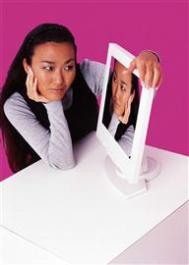Corel Draw 10 入门·工具栏
Corel Draw 10 入门·工具栏,Corel Draw 10 入门·工具栏
现在由上至下来看看工具栏每一个工具大概的用处:
选择工具(PICK Tool) 用来选择对象,可以点选,也可以通过拖动出一个选择框来选择多个对象。
提示: 对于点选,使用SHIFT+左击鼠标来选择/去选多个对象; 对于拖动选择框,通常情况下,只有选择框完全包围了目标对象或目标对象群的时候才能完成选择,但是可以通过按住ALT键使得被选择框接触到的对象立刻就被选中。 对于群组(GROUP,以后的章节将会讲到),使用CTRL键+左击可以点选组中的某个对象
-------------------------------------------------------------
形状工具(Shape Tool) 选择编辑对象的部分,从左到右分别是:
形状工具(Shape Tool):选择、编辑曲线(Curves)以及节点(Node),以及调整文本的字、行间距 切刀工具(Knife Tool):把一个对象按照所画曲线切割开 橡皮擦工具(Eraser Tool):擦除对象的某些部分 自由变换工具( Transform Tool):令人着迷的自由变形,包括旋转,镜像等等 提示:快捷键为F10
---------------------------------------------------------------
缩放工具(Zoom Tool) 缩放观察(放大镜)和移动视图(手形工具,作用与PHOTOSHOP中的空格键一样) 提示: 放大(Zoom In),通过拖一个放大框来实现放大局部图形。快捷键为F2 缩小(Zoom Out),与放大刚好相反。
快捷键为F3 缩放到实际大小(Zoom Actual Size),缩放到实际打印尺寸大小 缩放到选定对象(Zoom to Selected),快捷键为SHIFT+F2 缩放到所有对象(Zoom to All Objects),快捷键为F4 缩放到页面(Zoom to page),快捷键SHIFT+F4 Corel Draw10提供了另外2种移动视图的方式: 1. 用ALT+方向箭头。
2. 用视图移动工具,就是在工作区右下角两个滚动条交汇的地方, 按住那个小方块移动鼠标
----------------------------------------------------------------
曲线工具(Curve Tool) 曲线工具可谓是矢量作图软件最基本的创作工具,从左到右分别是:
徒手曲线工具(Freehand Tool):徒手绘制曲线,如果你有压感笔那是再好不过了。 贝塞耳曲线工具(Bezier Tool):通过调节曲线、节点的位置、方向以及切线来绘制精确光滑的曲线。 艺术笔工具(Artistic Media Tool):
令人赞叹的工具,各种图案、笔触可以根据曲线的变化而改变的工具,线条的粗细支持压感! 量度工具(Dimension Tool):量度并自动标示距离、角度的工具。 智能连接工具(Interactive Connecter Tool):让用户可以非常方便地使用折线来连接对象的工具。 提示: 这是一个非常有用且用法很多的工具组,以后会详细讲述。快捷键为F5。
--------------------------------------------------------------
矩形和圆形工具(Rectangle Tool, Ellipse Tool) 这是任何接触Corel Draw的用户都会用到而且也是最初接触到的工具了。
提示: 按着Shift键拖动鼠标,所画的图形将会以起始点为中心(缺省是一个角) 按着Ctrl键拖动鼠标,可以画出正方或者正圆。 可以试试把Shift和Ctrl键同时按下来画。 快捷键:矩形为F6,圆形为F7
---------------------------------------------------------------
物体工具(Object) 这个工具的命名有些奇怪,但似乎也找不到一些能概括以下三样工具的一个总称:
多边形工具(Polygon Tool):创建3边形、4边形、5边形……当然你也可以试试120边形,不过它跟圆形几乎没两样。还可以画出3角星,四角星,5角星…… 螺旋线工具(Spiral Tool):你会发现做螺旋线还是用矢量工具好 栅格工具(Graph Paper Tool):快速建立n×m单元格的工具
提示:同上
----------------------------------------------------------------
基本图形工具(Basic Shapes) 这是Corel Draw 10新增的一个工具,对于那些不常用Corel Draw的用户或者只打算用Corel Draw来进行流程图、办公室文档建立的用户来说,这是再好不过的东西了。
无需复杂的曲线编辑,即可快速获得各种形状的: 基本图形 箭头图形 流程图框 星形 对话框
提示:拖动红色的节点,你会发现制作形态各异的基本图形是多么的简单!
---------------------------------------------------------------
文字工具(Text Tool) 不知道Corel公司原本是什么意图,但是从Corel Draw 9开始,文本工具的图标从“A”变成了“字”,这挺让人感到高兴的。
提示: 点击文字工具之后点击工作区,然后进行输入,这时生成的是美术字 点击文字工具之后用鼠标在工作区内画文本框,这时生成的是段落文 快捷键为F8
--------------------------------------------------------------
交互工具(Interactive Tool) 这是Corel Draw最强有力功能